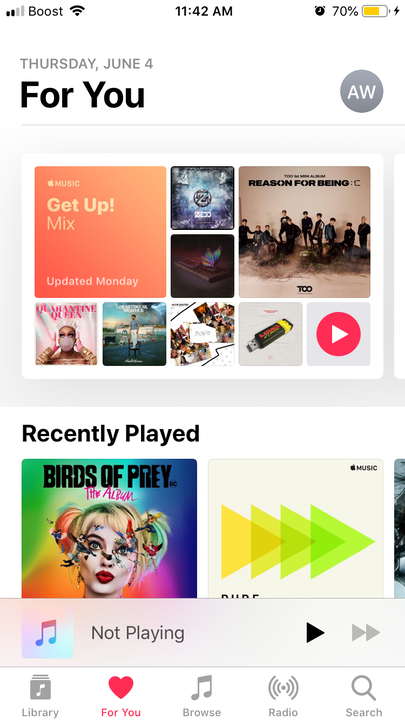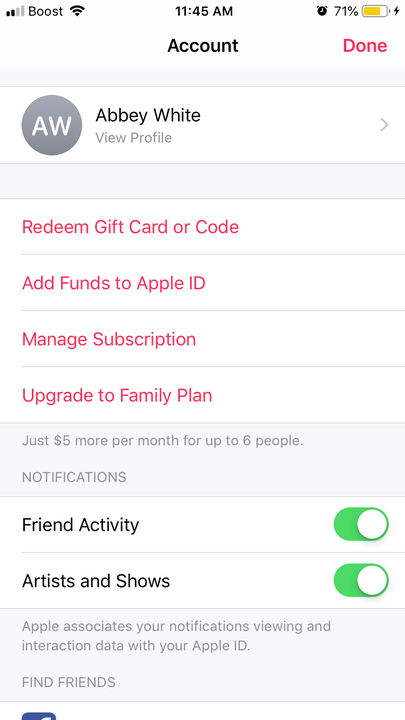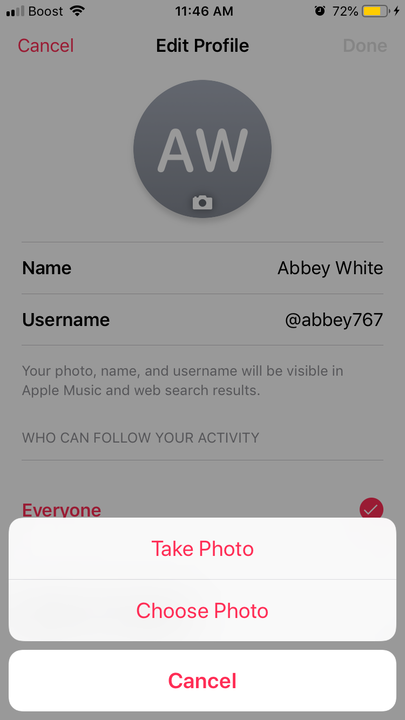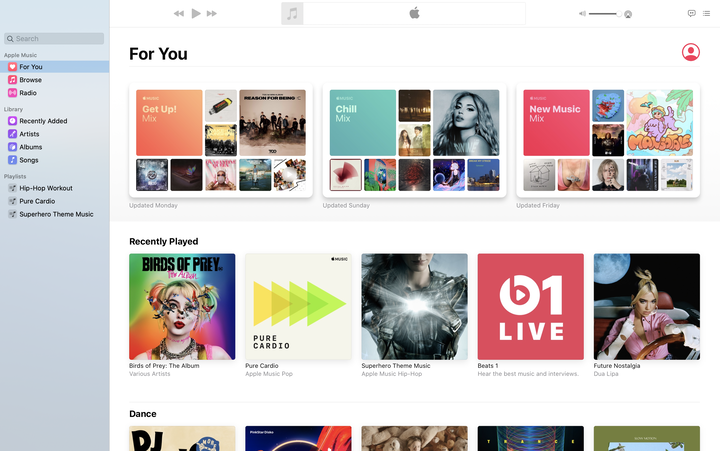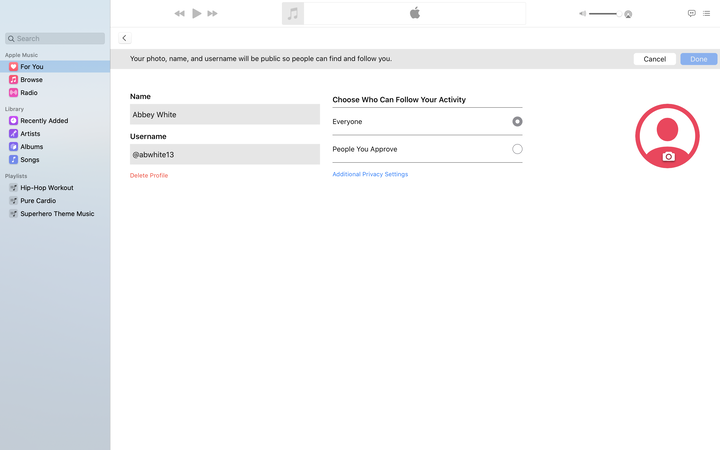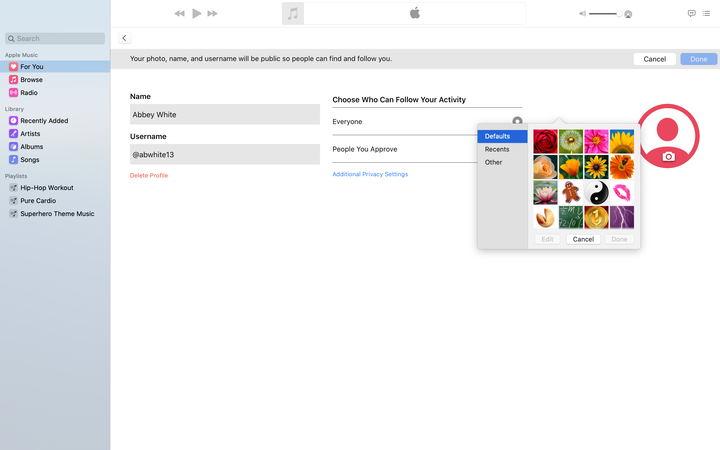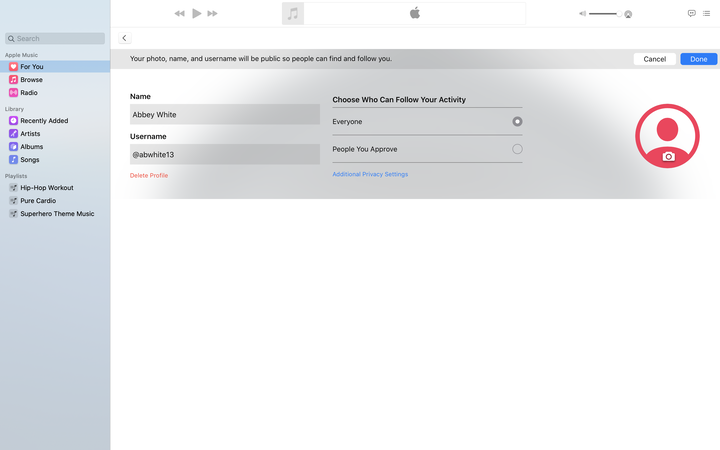Як змінити зображення профілю облікового запису Apple Music
- Ви можете змінити зображення Apple Music на мобільному пристрої або комп'ютері.
- Щоб змінити зображення профілю Apple Music, спершу потрібно перейти на вкладку «Для вас» і вибрати значок облікового запису.
- Зображення профілю Apple Music бачать усі інші користувачі Apple Music, тому переконайтеся, що вам подобається зображення, яке ви використовуєте.
Маючи понад 60 мільйонів зареєстрованих передплатників Apple Music, відображення свого музичного профілю допоможе вам не зникнути в океані користувачів програми.
Шанувальники можуть оновлювати зображення профілю, щоб відзначити свої унікальні музичні інтереси та улюблених виконавців, а музиканти можуть використовувати його як можливість напівпрофесійного брендингу. Коли ви вперше використовуєте програму та клацнете значок облікового запису, Apple Music запропонує вам додати фотографію. Але якщо ви вирішите не додавати його або хочете змінити його, вам потрібно буде знову торкнутися значка облікового запису.
З якої причини ви хочете змінити зображення Apple Music, ось як це зробити.
Як оновити зображення Apple Music на мобільному пристрої
1. Відкрийте програму Apple Music на телефоні або планшеті.
2. Торкніться вкладки «Для вас» унизу програми.
Значок серця позначає цю вкладку Apple Music.
3. Торкніться зображення профілю у верхньому правому куті. Якщо у вас ще немає зображення, воно буде виглядати як сірий силует або мати ваші ініціали.
4. Торкніться свого імені та «Переглянути профіль».
Це буде перший доступний варіант.
5. Виберіть «Редагувати» під значком профілю.
Ви також можете оновити дисплей Apple Music та ім’я користувача.
6. Торкніться зображення профілю або загального значка та додайте зображення.
Ви можете сфотографувати або додати фотографію зі своєї камери.
7. Торкніться «Вибрати» у нижньому правому куті фотографії.
Ви також можете вибрати «Скасувати» і повернутися до бібліотеки фотографій.
8. Виберіть «Готово».
Як оновити зображення Apple Music на комп’ютері
1. Відкрийте настільну програму Apple Music.
2. Натисніть вкладку «Для вас» на лівій бічній панелі, якщо вона ще не вибрана.
3. Виберіть піктограму профілю у верхньому правому куті.
Це буде або зображення, або силует, залежно від того, чи робили ви це раніше.
4. Виберіть «Редагувати».
Додаток для настільних комп’ютерів, як і мобільний, має опцію редагування.
5. Натисніть значок камери внизу фотографії профілю.
Ось як ви можете змінити або оновити свою фотографію.
6. Виберіть свою фотографію.
Ви можете вибрати останні фотографії, попередні налаштування або папку для завантажень із позначкою «Інше».
7. Виберіть «Готово».
Якщо ви хочете збільшити фотографію, виберіть «Редагувати».
8. Ще раз натисніть «Готово».